Hướng dẫn cách lấy bảng mã cho bất kỳ lệnh nào trong Linux Terminal

Bạn đã bao giờ muốn có một “mã gian lận” để viết các lệnh Linux mà không cần phải tra cứu các trang hướng dẫn (manpages) mỗi lần và vẫn hiểu được cách sử dụng của chúng chưa? Vâng, có một công cụ dành cho việc đó, được gọi là cheat. Cho dù bạn cần ôn lại nhanh hay muốn làm quen với một lệnh mới, cheat là công cụ sẽ hướng dẫn bạn.
Cheat là một công cụ Linux được tạo bằng ngôn ngữ Go. Nó sử dụng các tờ hướng dẫn nhanh (cheatsheets) về lệnh Linux do cộng đồng cung cấp để hiển thị các ví dụ phổ biến về cách lệnh đó được sử dụng. Nó có thể rất tiện dụng khi bạn cần có một cái nhìn tổng quan nhanh về một lệnh.
Giả sử bạn sử dụng lệnh sed rất nhiều. Lệnh này lại có rất nhiều tùy chọn. Đọc các trang hướng dẫn (manpages) không phải lúc nào cũng hữu ích. Và tìm kiếm trên internet cho trường hợp sử dụng cụ thể của bạn cũng có thể tốn thời gian. Trong những tình huống như vậy, bạn có thể sử dụng lệnh cheat để xem một số trường hợp sử dụng phổ biến của sed kèm theo các ví dụ thực tế.
Xem thêm: Hướng dẫn cách tích hợp ứng dụng ChatGPT một cách liền mạch với Google Drive
1. Cài đặt và cấu hình cheat trên Linux
Hãy xem cách bạn có thể cài đặt nó trên hệ thống Linux của mình. Để minh họa, tôi sẽ sử dụng Ubuntu 24.04 LTS. Nhưng các lệnh tôi chỉ ra cũng áp dụng cho các bản phân phối Linux khác. Để cài đặt cheat, bạn có thể sử dụng lệnh cài đặt một dòng dưới đây. Trước khi chạy lệnh, hãy đảm bảo kiểm tra trang phát hành trên GitHub và sử dụng phiên bản mới nhất (đối với tôi là 4.4.2) cũng như gói phù hợp cho hệ thống của bạn trong lệnh.
cd /tmp \
&& wget https://github.com/cheat/cheat/releases/download/4.4.2/cheat-linux-amd64.gz \
&& gunzip cheat-linux-amd64.gz \
&& chmod +x cheat-linux-amd64 \
&& sudo mv cheat-linux-amd64 /usr/local/bin/cheat
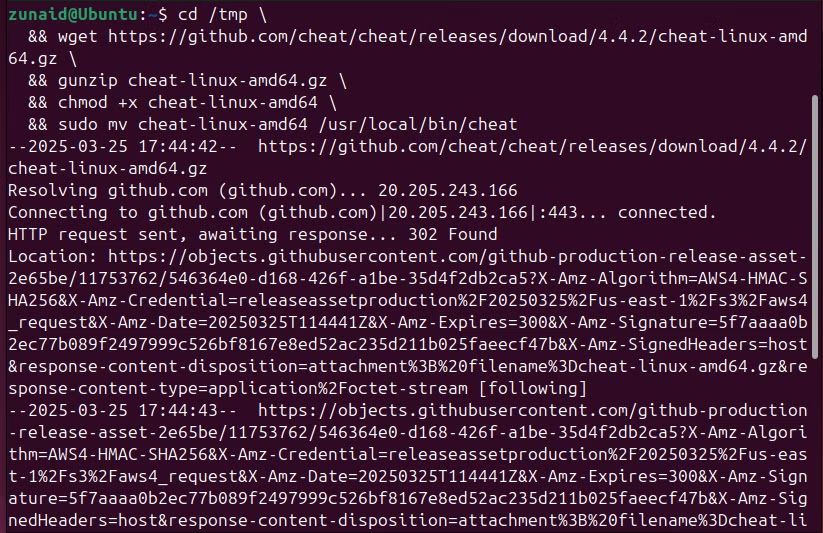
Lệnh này tải gói về, giải nén nó, cấp quyền thực thi cho nó, và di chuyển nó đến thư mục “/usr/local/bin“.
Nếu bạn đã cài đặt Go, bạn cũng có thể sử dụng nó để cài đặt cheat:
go install github.com/cheat/cheat/cmd/cheat@latest
Cũng có các gói do cộng đồng duy trì mà bạn có thể cài đặt qua trình quản lý gói. Ví dụ, nếu bạn đã bật Snap, bạn có thể cài đặt nó bằng:
sudo snap install cheat
Để xác minh việc cài đặt, bạn có thể chạy:
cheat --version
Sau khi cài đặt cheat thành công, bạn cần làm ba việc:
1. Tạo tệp cấu hình.
2. Cấu hình cheatpaths.
3. Tải xuống các cheatsheets cộng đồng.
May mắn thay, tất cả những điều này sẽ được thực hiện tự động khi bạn chạy cheat lần đầu tiên.
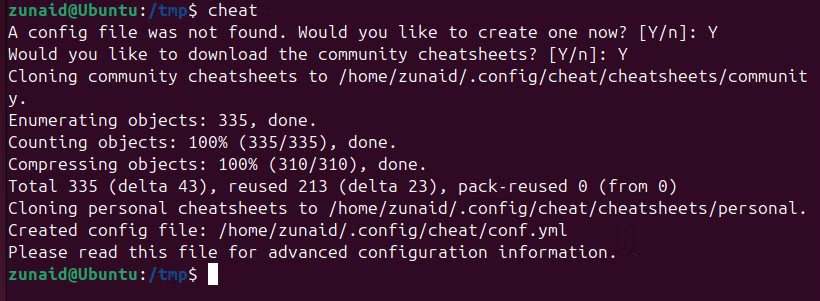
Tệp cấu hình đã được tạo trong thư mục ” ~/.config/cheat“. Đó là một tệp YAML. Nó có tất cả các cấu hình cần thiết để bạn có trải nghiệm tốt khi sử dụng cheat. Nếu bạn muốn thay đổi bất cứ điều gì, đây là tệp cần tìm.
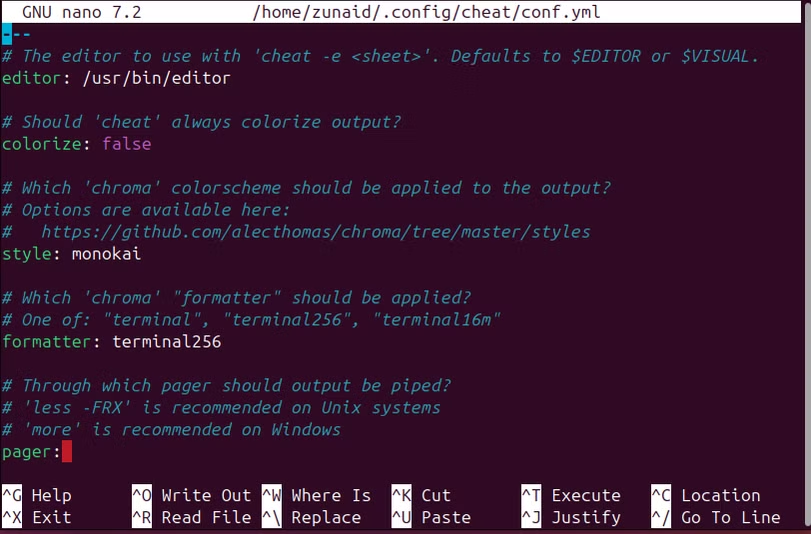
Bạn cũng có thể thay đổi đường dẫn mặc định cho tệp cấu hình bằng cách sử dụng các biến môi trường:
export CHEAT_CONFIG_PATH="~/.dotfiles/cheat/conf.yml"
Các cheatsheets là các tệp văn bản đơn giản với tên của lệnh mà cheatsheet đó dành cho. Ví dụ, cheatsheet cho lệnh cd là một tệp chứa danh sách các hướng dẫn nhanh cho lệnh cd. Theo mặc định, lệnh cheat không đi kèm với bất kỳ cheatsheet nào. Thay vào đó, nó sử dụng các cheatsheets cộng đồng mà bạn được yêu cầu tải xuống khi chạy lần đầu.
Các cheatsheets này được đặt trong cheatpaths, một tập hợp các thư mục nơi các cheatsheets của bạn cư trú. Bạn có thể cấu hình cheatpaths trong tệp conf.yml để thêm nhiều đường dẫn hơn hoặc thay đổi các đường dẫn hiện tại.
Lệnh cheat hỗ trợ tự động hoàn thành. Tuy nhiên, nó chỉ khả dụng cho bash, fish, và zsh. Bạn cũng có thể tích hợp với fzf. Để làm điều đó, trước tiên hãy làm cho fzf có sẵn trên $PATH của bạn. Sau đó chạy:
export CHEAT_USE_FZF=true
Điều đó bao gồm thiết lập cơ bản bạn sẽ cần cho cheat. Tất nhiên, còn nhiều điều nữa bạn có thể làm.
2. Cách sử dụng cheat
Bây giờ chúng ta hãy xem cách bạn có thể sử dụng lệnh cheat để lấy các cheatsheets cho các lệnh Linux khác. Hãy quay lại ví dụ trước của chúng ta, lệnh sed. Để lấy cheatsheet của nó, chỉ cần chạy:
cheat sed
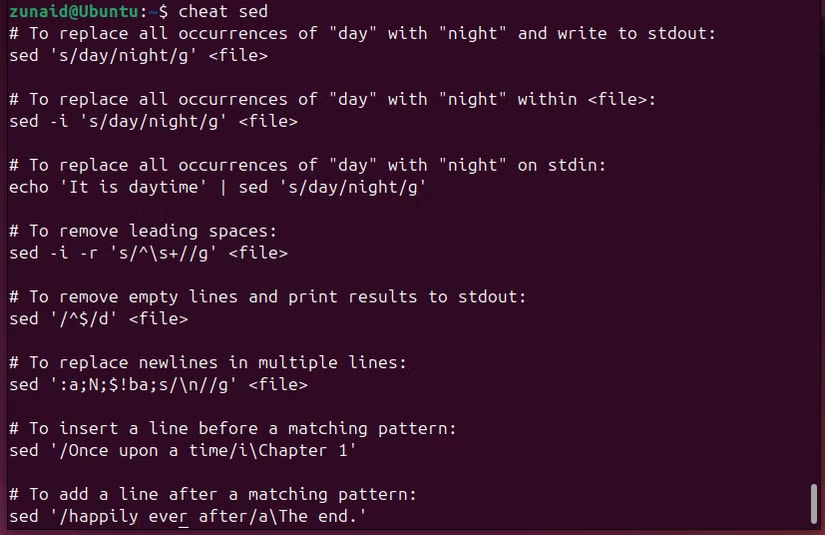
Đầu ra hiển thị cho bạn một số ví dụ điển hình về cách sử dụng lệnh sed trong trường hợp nào. Không giống như manpage, bạn không cần phải tự mình tìm hiểu. Bạn chỉ cần lấy một ví dụ, sửa đổi nó theo nhu cầu của mình và chạy lệnh. Nếu bạn muốn xem tất cả các cheatsheets hiện có, hãy chạy:
cheat -l
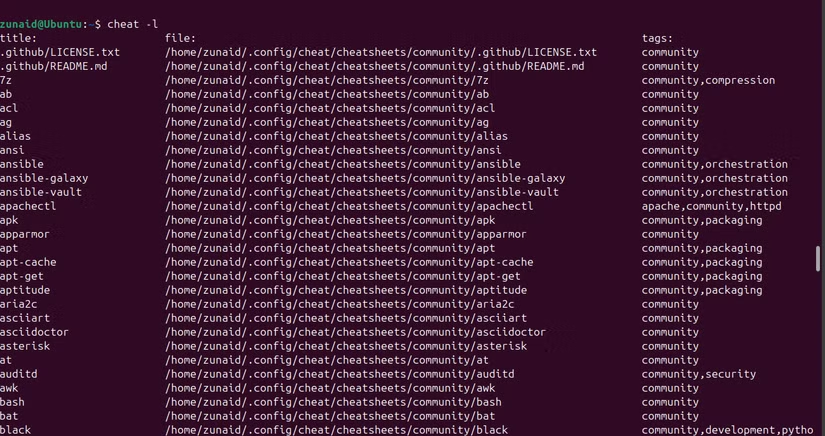
Nó liệt kê tất cả các lệnh có cheatsheet, vị trí của chúng và các thẻ (tags). Thẻ là các danh mục mà một lệnh có liên quan. Bạn cũng có thể xem cheatsheets của một thẻ nhất định. Ví dụ, nếu bạn muốn xem các cheatsheets có sẵn được gắn thẻ ‘packaging’, hãy chạy:
cheat -l -t packaging
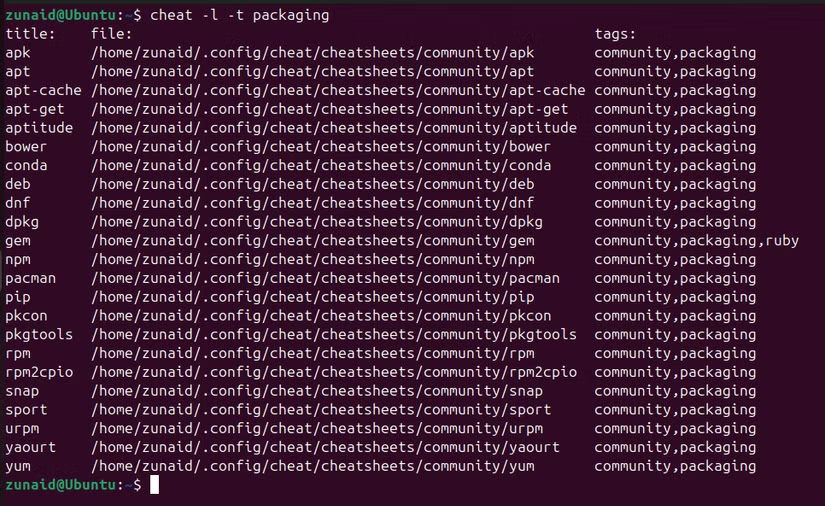
Điều này cho phép bạn kiểm tra các cheatsheets có sẵn cho các lệnh thuộc một loại nhất định. Bạn cũng có thể xem cheatsheets theo đường dẫn. Theo mặc định, có một đường dẫn “community” (cộng đồng) và một đường dẫn “personal” (cá nhân).
cheat -l -p personal cheat -l -p community
Bạn cũng có thể tìm kiếm các cụm từ trong các cheatsheets bằng cách thêm cờ -s.
cheat -s directory
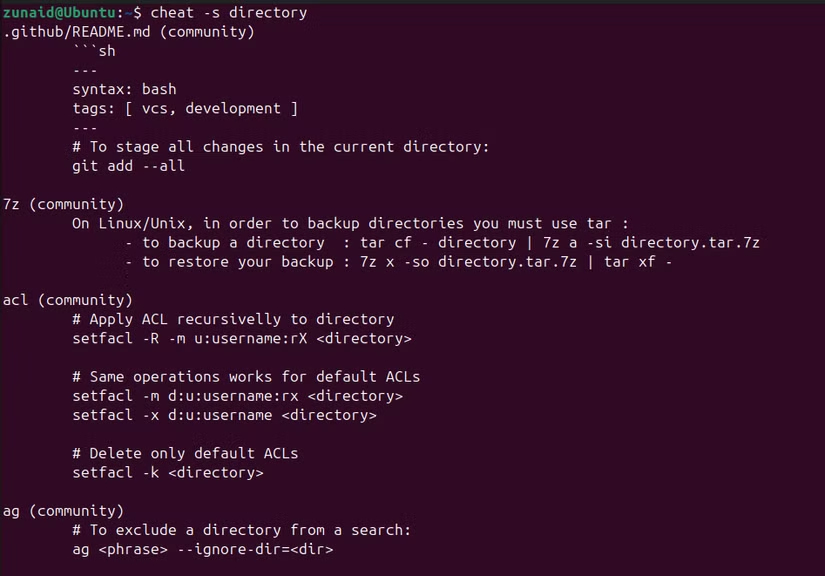
Bạn cũng có thể sử dụng biểu thức chính quy (regex) để tìm kiếm. Ví dụ này tìm kiếm các địa chỉ IP:
cheat -r -s '(?:[0-9]{1,3}\.){3}[0-9]{1,3}'
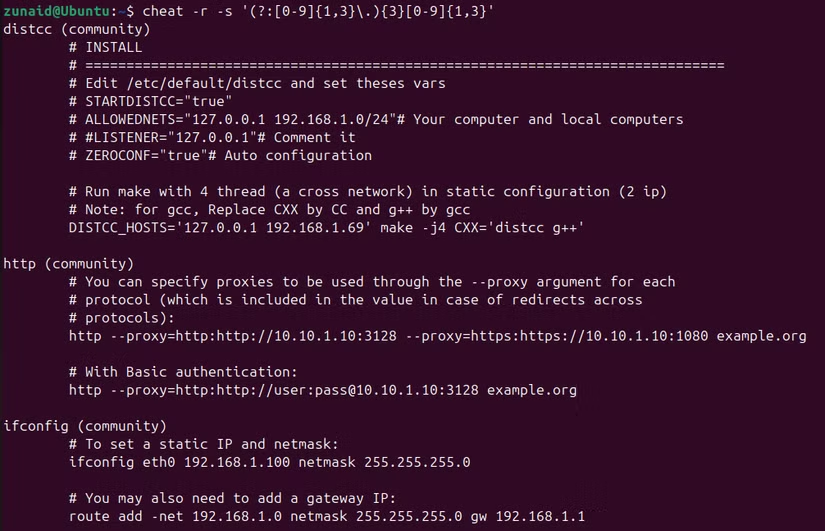
Ở đây, chúng ta có thể thấy rằng các cheatsheets được hiển thị có địa chỉ IP khớp với regex của chúng ta. Bạn cũng có thể kết hợp các cờ để làm cho tìm kiếm của mình hẹp hơn và có mục tiêu hơn.
cheat -p community -t networking --regex -s '(?:[0-9]{1,3}\.){3}[0-9]{1,3}'
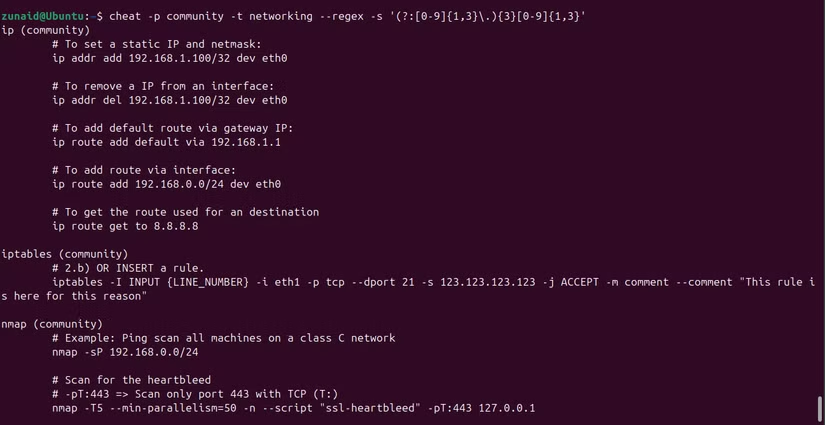
Trong ví dụ này, chúng ta đang tìm kiếm các cheatsheets trong đường dẫn cộng đồng được gắn thẻ “networking” và có regex cho địa chỉ IP.
3. Quản lý Cheatsheets
Các cheatsheets (tờ hướng dẫn nhanh) là cốt lõi của lệnh cheat. Bạn quản lý và tổ chức các cheatsheets của mình càng tốt, bạn sẽ càng dễ dàng tìm thấy cheatsheet chính xác. Một điều tuyệt vời là bạn có thể tải xuống các cheatsheets cộng đồng trong lần thiết lập ban đầu. Trong trường hợp bạn đã bỏ qua bước đó, bạn vẫn có thể tải xuống sau từ GitHub:
git clone https://github.com/cheat/cheatsheets.git ~/.config/cheat/cheatsheets/community
Điều tương tự cũng áp dụng cho tệp cấu hình:
cd ~/.config/cheat
curl -LO https://raw.githubusercontent.com/cheat/cheat/master/configs/conf.yml
Vì cheat sử dụng các cheatsheets từ cộng đồng, bạn không nên mong đợi nó có cheatsheet cho mọi lệnh hoặc công cụ Linux. Tuy nhiên, bạn có thể tạo cheatsheets của riêng mình.
Để tạo một cheatsheet, hãy chạy:
cheat -e
Để minh họa, tôi đang tạo một cheatsheet cho lệnh ripgrep.
cheat -e ripgrep
Nếu không có cheatsheet nào cho lệnh đó, nó sẽ đưa bạn đến một tệp trống trong trình soạn thảo văn bản. Gõ văn bản của bạn vào đây và lưu tệp. Dưới đây là một ví dụ về cheatsheet tôi đã tạo cho lệnh ripgrep. Bạn nên cố gắng tuân theo phong cách tương tự:
---
tags: [ files, search ]
---
# Tìm kiếm cơ bản trong thư mục hiện tại:
rg <pattern>
# Tìm kiếm không phân biệt chữ hoa/thường:
rg -i <pattern>
# Tìm kiếm loại tệp cụ thể:
rg <pattern> -t <type>
# Tìm kiếm chỉ hiển thị tên tệp (không có dòng khớp):
rg -l <pattern>
# Bao gồm số dòng trong đầu ra:
rg -n <pattern>
# Chỉ tìm kiếm toàn bộ từ:
rg -w <pattern>
# Tìm kiếm thư mục cụ thể:
rg <pattern> <path>
# Hiển thị ngữ cảnh (các dòng trước và sau):
rg -C <lines> <pattern>
# Tìm kiếm cả các tệp ẩn:
rg -uu <pattern>
# Loại trừ các tệp bị gitignore:
rg --no-ignore <pattern>
# Tìm kiếm với mẫu biểu thức chính quy (regex):
rg <regex-pattern>
# Đếm số lần khớp:
rg -c <pattern>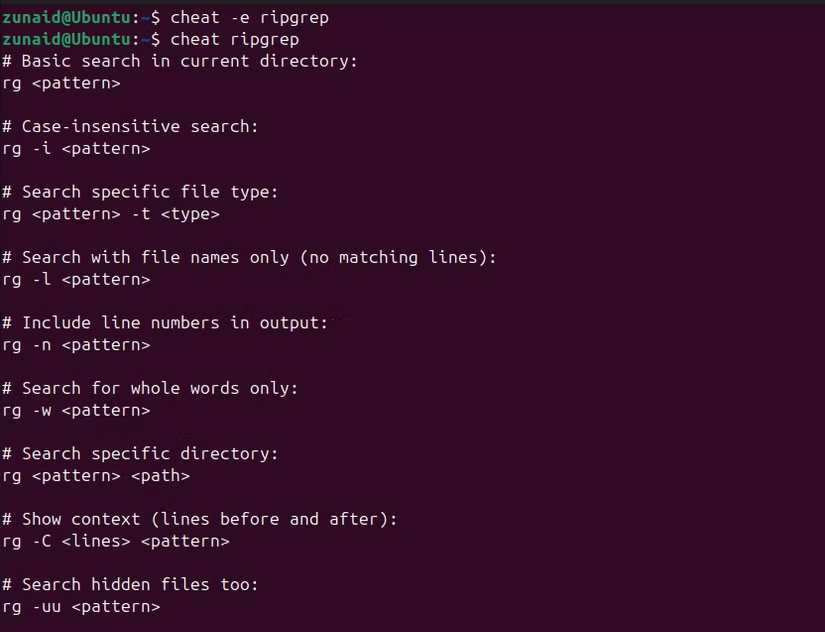
Sau khi lưu, bạn có thể gọi lệnh để xem cheatsheet của nó:
cheat ripgrep
Nếu bạn muốn chỉnh sửa một cheatsheet hiện có, bạn có thể sử dụng cùng cờ -e. Nó sẽ mở tệp chứa cheatsheet cho lệnh đó. Điều này cho phép bạn thêm ghi chú hoặc các trường hợp sử dụng lệnh của riêng mình.
Những người tạo ra lệnh cheat có một script Bash cho phép bạn dễ dàng duy trì các cheatsheets của mình. Hãy xem xét script bảo trì cheatsheet trước. Nếu bạn muốn tải xuống và chạy nó, hãy sử dụng các lệnh sau:
curl -LO https://raw.githubusercontent.com/cheat/cheat/master/scripts/git/cheatsheets
sudo chmod +x cheatsheets
sudo mv cheatsheets /usr/local/bin/
Với script này, bạn có thể cập nhật các cheatsheets cộng đồng mà bạn có. Hơn nữa, bạn cũng có thể đẩy các cheatsheets của riêng mình lên các kho lưu trữ từ xa như GitHub.
Nếu bạn gặp khó khăn trong việc ghi nhớ các lệnh Linux, cheat là một công cụ tuyệt vời để tra cứu nhanh. Tuy nhiên, nó không phải là công cụ duy nhất cho mục đích này. Có một công cụ khác tên là tldr cũng làm điều tương tự. Có những công cụ như vậy là một cách tuyệt vời để thành thạo các lệnh Linux mới.
5. Kết luận
Lấy bảng mã (man page) cho bất kỳ lệnh nào trong Linux Terminal là một kỹ năng thiết yếu, giúp bạn hiểu rõ cách sử dụng các lệnh, tham số và tùy chọn để thực hiện công việc hiệu quả hơn. Với các bước hướng dẫn chi tiết, bạn có thể dễ dàng truy cập và khai thác kho thông tin phong phú từ man page, từ đó làm chủ dòng lệnh Linux một cách chuyên nghiệp. Hy vọng bài viết này đã giúp bạn tự tin khám phá và sử dụng Linux Terminal tốt hơn, sẵn sàng chinh phục mọi tác vụ hệ thống!
Xem thêm: Hướng dẫn cách tạo USB khởi động macOS trên Windows 10 nhanh chóng
Nếu bạn cần laptop, PC cấu hình mạnh hoặc phụ kiện công nghệ chất lượng cao để làm việc với Linux Terminal mượt mà, hãy ghé qua COHOTECH – địa chỉ uy tín cung cấp thiết bị công nghệ và dịch vụ hỗ trợ kỹ thuật chuyên nghiệp. Đội ngũ COHOTECH cam kết mang đến giải pháp tối ưu và những ưu đãi hấp dẫn để bạn khai thác tối đa tiềm năng công nghệ. Theo dõi chúng tôi để khám phá thêm nhiều mẹo hay và sản phẩm độc quyền!
Bạn đã sử dụng man page cho lệnh Linux nào gần đây? Hãy chia sẻ kinh nghiệm hoặc đặt câu hỏi trong phần bình luận bên dưới nhé! Nếu bài viết này hữu ích, đừng quên like, share và lan tỏa đến bạn bè để cùng làm chủ Linux Terminal. Cảm ơn bạn đã đọc và hẹn gặp lại!






























